QuickTime 是 Mac 的默认媒体播放器,它配备了可帮助进行虚拟活动的工具。除了媒体播放系统之外,QuickTime 还允许您使用屏幕录像机捕捉屏幕上的事件。不,我们不是在谈论您需要安装来录制屏幕的插件。但为了给您完整的指南,请阅读本文并找出答案 如何在 QuickTime 上录制音频.
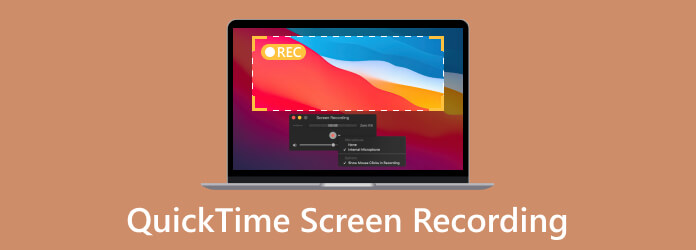
第1部分。 QuickTime 可以录制屏幕吗?
是的,QuickTime 屏幕录像机已经在媒体播放器上存在一段时间了,它不仅用于录制计算机上的内置应用程序。它还允许您捕获在线活动,例如 Zoom 会议、教程、长视频等。屏幕录像机没有指定有限的持续时间。这意味着,您可以随意捕捉更长的视频。此外,QuickTime 会将录制的视频导出为 MOV 文件,该文件可在大多数 Apple 设备上播放。
但当然,媒体播放器也有缺点,尤其是屏幕录制工具。默认情况下,没有内置音频的 QuickTime 屏幕录制功能。您需要一个插件来启用该选项。如果您对此仍不满意,请参阅下一部分以了解如何使用带音频的 QuickTime 屏幕。
第2部分。 如何使用 QuickTime 在 Mac 上录制屏幕
本部分向您展示如何使用 QuickTime 播放器录制带有音频的屏幕。确保您拥有最新的 QuickTime 更新。以下是让 Soundflower 在屏幕录制时捕获音频的快速指南:
步骤1。在浏览器中,搜索 Soundflower 下载页面。点击 安全下载 按钮获取软件。然后,打开文件并安装插件。您可能需要重新启动 Mac 才能完成安装。
第2步。要在 QuickTime 上设置 Soundflower,请转到 发现者 并找到应用程序文件夹。从 实用工具 菜单,双击 音频 MIDI 设置 选项。

步骤3.点击左下角的加号按钮,然后选择 创建多输出设备 选项。查找 音花 (2ch) 从列表中,并确保选中内置输出复选框。您还需要选择使用此 声音输出 来自 设置 在窗口的左侧。
步骤4。现在,您已准备好使用 Quicktime Player 录制带音频的屏幕。从应用中打开文件,然后转到文件菜单。选择 新的屏幕录制 选项。从 选项 菜单并设置。
然后点击停止按钮 在 QuickTime 中停止屏幕录制,然后导出您的录音。

虽然 QuickTime 无法录制内部声音,但使用 Soundflower 仍然可以实现。只需下载扩展程序并将其安装在 Mac 上的媒体播放器上即可。
第 3 部分。 如何使用 QuickTime 在 Mac 上录制 iPhone 屏幕
虽然你的 iPhone 有默认的屏幕录像机,但你可能需要更高质量的视频。在这里,你可以了解如何在 iPhone 上使用 QuickTime 进行屏幕录像。请参阅以下简单演示:
步骤1。使用闪电线并将智能手机插入电脑。在 Mac 上打开媒体播放器,然后选择 新的屏幕录制 选项。

第2步。设置屏幕和其他设置 选项 菜单。点击 记录 按钮并截取 iPhone 的屏幕。点击 停止 按钮并将文件保存到文件夹中,然后 导出 MP4 或 MOV 文件。
当需要在 iPhone 上录制高质量的屏幕时,您可以使用 QuickTime。只需使用兼容的电缆将 iPhone 连接到带有媒体播放器的计算机即可。
第 4 部分。 QuickTime 屏幕录制问题
有时,使用 QuickTime 录像机时会遇到错误。大多数情况下,控件会从屏幕上消失,或者当您从媒体播放器中选择“新屏幕录制”选项时不显示。另一个问题可能是选择屏幕录像机后屏幕卡顿。让我们看看如何使用以下解决方案来解决这些问题。
QuickTime 屏幕录制控件消失
网上有些猜测说,打开要捕获的屏幕后,控件会消失。媒体播放器实际上将控件放在窗口的顶部栏。有些用户发现无法停止和保存录制很烦人。相反,他们需要退出媒体播放器。但有一个解决方案:
- 单击应用程序托盘中的 QuickTime 图标即可恢复屏幕录制控制。
- 按下键盘上的 Esc 键。检查 QuickTime 是否可以录制计算机上的音频。
- 如果您不想取消录音而只想暂时暂停,只需按 Alt 按钮。
录制时遇到错误
假设您收到一条通知,提示“Quicktime Player 在录制您的屏幕时遇到错误”。这可能是过时的软件或设备问题的常见问题。最好的解决方案是更新 Mac 以消除错误或重新启动设备。您也可以重新启动它并使用安全模式来隔离错误。但如果您不想让计算机启动速度变慢,则不建议这样做。
第 5 部分。 QuickTime 屏幕录制替代方案
如果您无法使用 QuickTime 屏幕录制功能录制音频,最好使用其他方法。为此,您可以尝试 屏幕录像机 由 Blu-ray Master 制作。该软件可从 Windows 和 Mac 捕获视频和音频,能够生成高质量的 MOV、MP4、WMV 和其他视频类型。它与 QuickTime Media Player 不相上下的原因在于可以无限制地录制视频而不会中断活动。此外,它还允许您将视频直接分享到 Facebook、YouTube 等社交媒体帐户。
- 无需安装额外的插件即可录制视频和音频。
- 最适合游戏、会议和在线课程的长时间录制。
- 提供实时视频和音频编辑以满足所需设置。
- 100% 是 QuickTime Recorder 的安全替代品。
- 在电脑上录制 iPhone 和 Android 手机屏幕。
步骤1。获取屏幕录像机。安装软件直至完成。
免费下载
对于 Windows
安全下载
免费下载
对于 macOS
安全下载
选择 录像机 选项并调整设置。

第2步。点击 记录 按钮启动录制。提供了小部件菜单来帮助您暂停、停止或截取录制的屏幕截图。

步骤3.录制完成后,修剪视频并将其保存到设备。您还可以根据自己的喜好自定义输出质量、分辨率、帧速率和比特率。单击 好的 按钮保存更改。

屏幕录像机是一款捕捉屏幕上活动的有用工具。它还是一款出色的录音机,只需麦克风即可进行评论。
第六部分。 关于如何在 QuickTime 上录制的常见问题解答
-
QuickTime 可以同时录制屏幕和音频吗?
是的。它需要像 Soundflower 这样的插件来在 QuickTime Media Player 上捕获视频和音频。您可以在可信赖的页面上免费下载。
-
QuickTime 屏幕录制会录制音频吗?
是的。从媒体播放器中选择“新音频录制”选项并连接麦克风。选择所需的质量并点击 REC 按钮。QuickTime 会录制带有录音的屏幕。
-
QuickTime 屏幕录像保存在哪里?
默认情况下,QuickTime 录制内容保存在主目录的 Movie 文件夹中,名称为 Screen Recording.Mov,以 H.264 格式保存。
-
QuickTime 屏幕录制免费吗?
当然可以。媒体播放器及其功能已嵌入 Mac 电脑。甚至插件也可以免费下载。
包起来
现在你知道如何 使用 QuickTime 录制屏幕音频。虽然它有高质量的视频录制器,但您需要使用 Soundflower 来捕捉内部音频。如果您喜欢更好的屏幕录制体验,最好使用 Bluraycopys 的 Mac 屏幕录像机。免费试用并在线分享这篇文章!
Blu-ray Master 的更多内容


